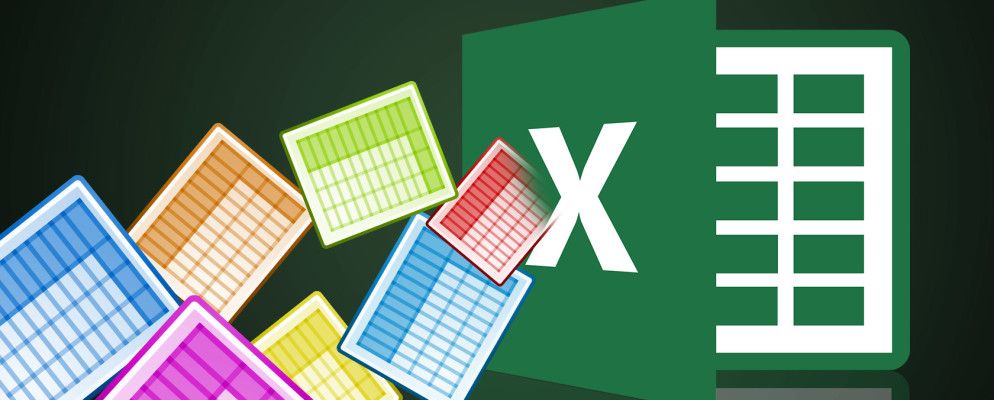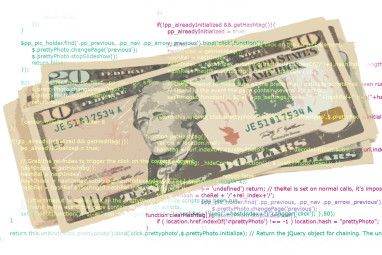有时候,您必须处理存储在其他类型文件中的各种信息,并将其带入Microsoft Excel。您不能逃避永远存在的文本文件。我敢打赌,每天都能找到其中的一些。
下面是一些日常示例:
Microsoft Excel为您提供了用于连接到外部数据源的所有工具。让我们来谈谈带分隔符的文本文件。
这是一个带分隔符的文本文件
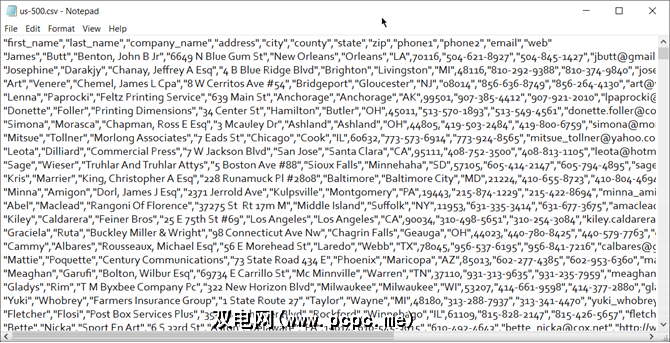
如您所见,名字和姓氏,他们工作的公司以及其他详细信息由逗号。该以逗号分隔的文本文件很容易在任何文本编辑器中创建。
目前,它没有用。将其放入电子表格中,您可以制作出更专业的文档。
例如,您可以轻松地查找重复数据并将其删除。然后,如果地址也是数据的一部分,则可以使用电子表格创建标签和邮件合并。
此处的基本思想是从文本文件中导入信息并拆分各种信息分成单独的列,并用适当的标题命名每一列。
让我们更详细地看一个分隔的文本文件…
3种不同的分隔文本文件
根据您分隔(定界)每个值的方式,共有三种常见的定界文件。任何字符都可以用于分隔文件中的各个条目。
例如:管道(|)或简单空格。您会发现这三种是每个文本条目之间最常见的定界分隔符。
文本定界符使每个值与下一个分隔。任何在定界符之后且在下一个定界符出现之前的值都将作为一个值导入。请记住,分配的定界符之间的值可以有另一个定界符,但是需要用引号(“)或撇号(')。
容易混淆吗?没那么多。我们来看一个例子:
在带有城市和州名的文本文件中,可能会有一些值,例如“ Albany,NY"。
Microsoft Excel可以读取两个单词之间的逗号(,)作为分隔符。要将城市和国家/地区名称视为一个值,并将其导入到一个Excel单元格中,我们必须使用双引号或撇号作为文本限定符。如果未将任何字符指定为文本限定符,则将“ Albany,NY"导入到两个相邻的单元格中,分别为Albany和NY。
简而言之,要完全保留列中的任何值,您可以
如下所示,Microsoft Excel使您可以完全控制导入过程,并可以使用“预览"窗格在填充单元格之前查看数据的格式。
从定界文本文件转换为电子表格
有许多在线转换器可以获取原始CSV文本文件并吐出XLS电子表格。 Zamzar和Convertio是两个出色的工具。
但是您不必寻找在线转换器,因为Microsoft Excel具有本机功能,可以做得更好。
让我们来一个示例CSV文件,并逐步完成将分隔的文本文件转换为电子表格的步骤。上面的屏幕快照中,一个记事本文件中的多个逗号分隔值是一个很好的例子。
Microsoft Excel可以帮助将这个混乱的混乱变成整齐的行和列。然后,您可以对其进行处理,然后将其转换为格式精美的报告,或准备进行打印。
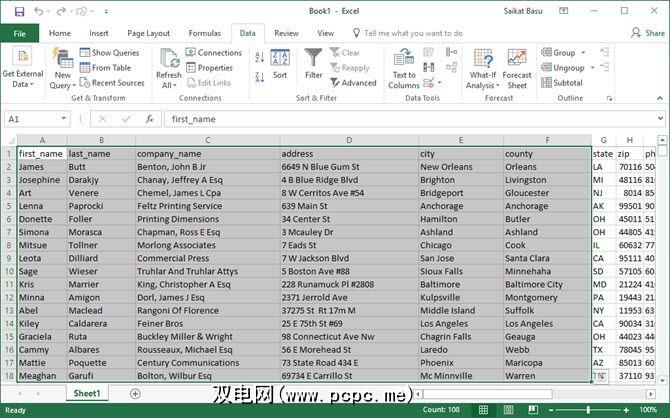
有三种方法可以将数据从CSV文件导入Excel电子表格。从简单的一个开始。
方法1:自动导入
1。点击文件标签,然后点击打开。
2。选择您要打开的CSV文件。 Microsoft Excel自动打开文本文件并在新工作簿中显示数据。
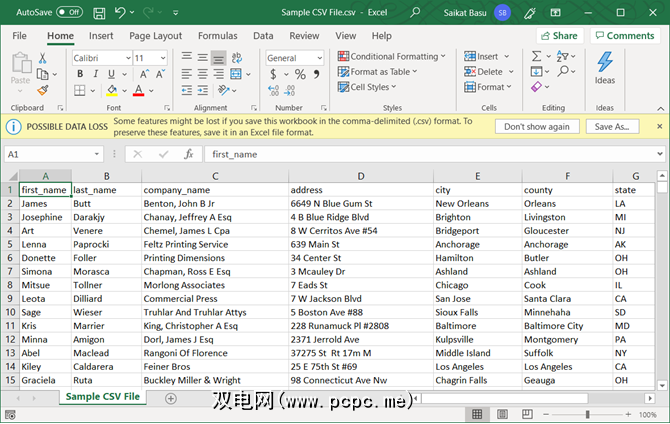
这是打开CSV文件的最直接(也是最快)的途径。 Microsoft Excel使用默认的数据格式设置来读取和导入数据的每一列。但是自动导入并不能为您提供所需的灵活性。
因此,让我们看一下使用向导的第二种方法。
方法2:还原文本导入向导
文本导入向导使您可以控制要导入的数据的结构。导入文本文件(即扩展名为TXT的文件)时,它会自动启动。
打开Microsoft Excel并浏览到文本文件(或将CSV文件的扩展名更改为TXT)。
Microsoft在Excel 365和2016(版本1704起)中隐藏了旧的文本导入向导。但是您可以从Excel的选项中恢复文本导入向导。
1。转到文件>选项>数据。
2。向下滚动至显示旧数据导入向导部分。
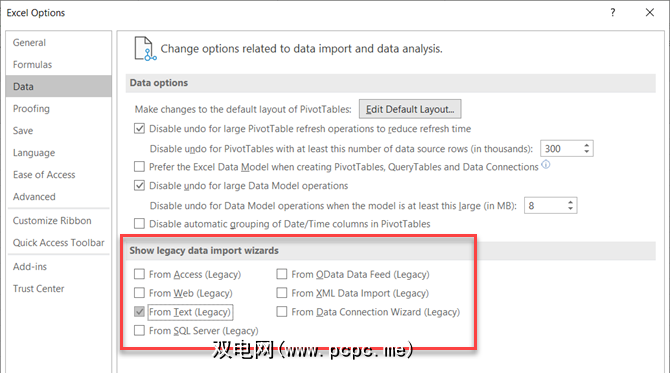
3。要导入文本或CSV文件,请选择来自文本(旧版)。单击确定以关闭选项。
4。现在,您可以使用功能区中的向导。转到数据>获取数据>旧版向导>来自文本(旧版)。浏览并打开要导入的CSV文件。
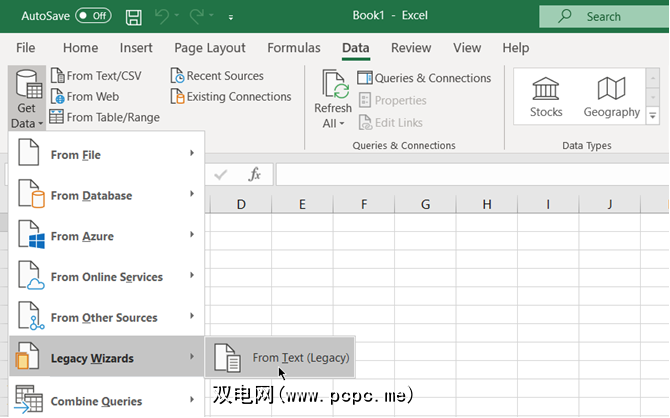
使用此三步过程来控制数据格式。
这是“文本导入向导"的外观
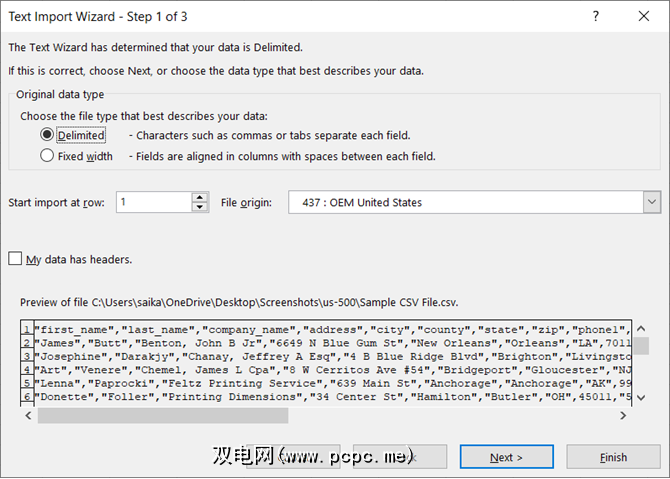
选择定界-当文本文件中的项目由制表符,冒号,分号,空格或其他字符分隔时。
选择 Fixed Width -当所有项目的长度相同并且在用空格分隔的列中结构整齐时。
有时,原始数据可能会有标题行。例如:[“名字",“姓氏",“公司名称",“地址",“城市",“县" ]。
使用在以下位置开始导入行以选择要从其开始导入的行。
在大多数情况下,文件来源可以保留为默认值。
预览显示在工作表中的列中分隔时显示的值。
单击下一步。
为文件选择分隔符(在我们的示例中为逗号)。对于其他字符,请选中其他,然后在小字段中输入该字符。 数据预览窗口使您可以快速浏览列数据。
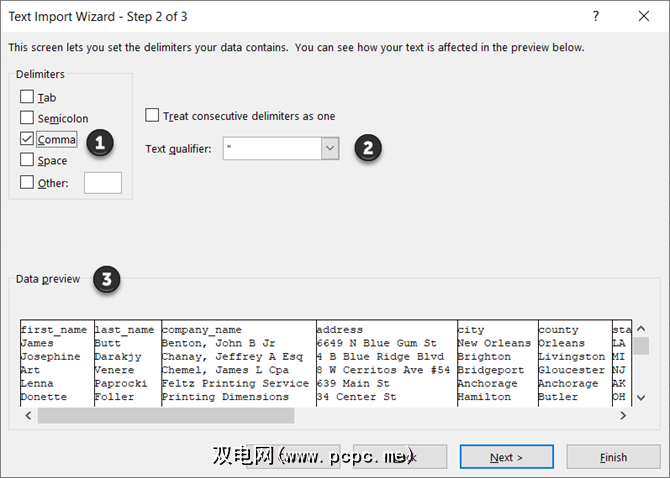
如果您的数据包含定界符,请选中将连续定界符作为一个复选框。数据字段之间有多个字符,或者您的数据包含多个自定义定界符。
例如,这可以帮助您处理在另一个定界符之前或之后可能有多余空间的文件。您可以帮助将空格标识为另一个定界符,然后在此框上打勾。
使用文本限定符下拉列表选择在文本文件中包含值的字符。前面我们讨论了文本限定符如何帮助您将一些值导入到一个单元格而不是单独的单元格中。
使用数据预览窗口检查外观。
单击下一步。
注意:导入固定宽度数据时,向导屏幕会更改。
>数据预览窗口可以帮助您设置列宽。使用窗口的顶部栏设置竖线代表的分栏符。拖动分栏符以增加或减小宽度。双击以换行将其删除。
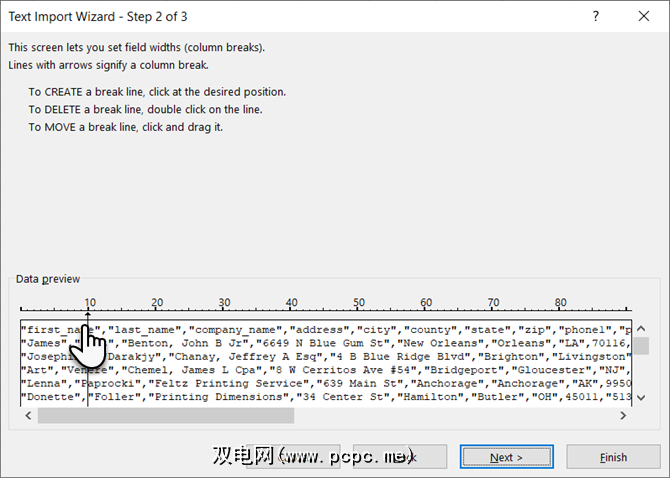
在固定宽度文件中,没有定界符用于分隔文件中的值。数据按行和列组织,每行一个条目。每列都有一个固定的宽度(以字符为单位),该宽度确定了它可以容纳的最大数据量。 列数据格式进入每个字段。默认情况下,Microsoft Excel以常规格式导入数据。在预览窗口中选择列并设置适当的格式。
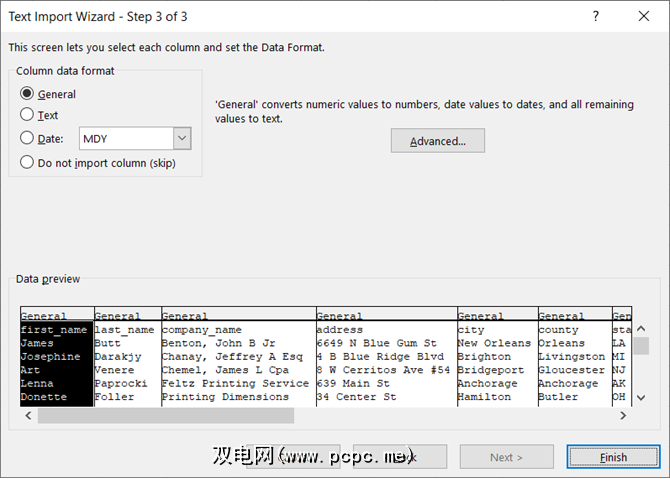
例如,您可以选择…
使用高级按钮指定数字数据的小数类型和千位分隔符。
例如,如果要将100,000显示为1, 00,000。 Excel将按照计算机区域设置中设置的格式显示数字。
点击完成。最终会弹出导入数据对话框。
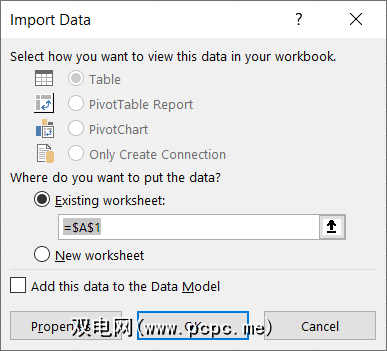
现在不必担心太多。它为您提供了一些选项,可以将数据插入电子表格中或与外部数据库建立连接。默认情况下,默认设置是将文本分隔的值作为表格插入表中。
当CSV文件很简单时,“旧"旧方法仍然是处理该问题的最佳方法。如果没有,那么现在有一种新方法可以满足任何文本导入需求。
方法3:使用“获取并转换数据"
“数据"标签包含您所使用的所有工具将需要收集外部数据并使其表现出您想要的方式。例如,您可以创建一个数据透视表报表,并在外部数据更改时刷新它。
对于简单的CSV文件来说,这是一个过大的杀伤力,但是让我们继续看看如何将分隔数据列导入Excel。
1。打开一个空白工作簿。
2。转到功能区上的数据标签。然后单击获取数据按钮(在获取并转换数据组中)下的细小的下拉箭头。选择从文件>从文本/CSV。
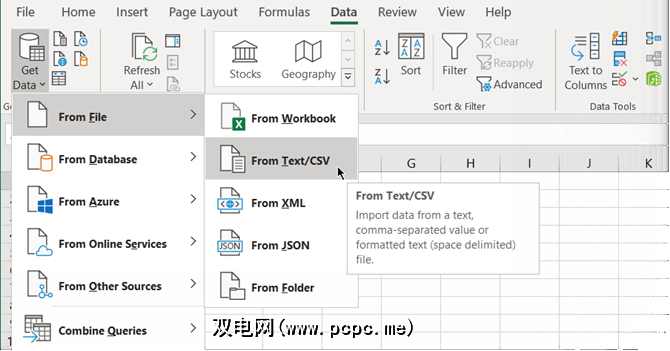
3。在导入文本文件对话框中,浏览到桌面上的位置,然后选择要导入的CSV文本文件。文本导入向导会清晰显示,并带有您现在可以选择的选项。
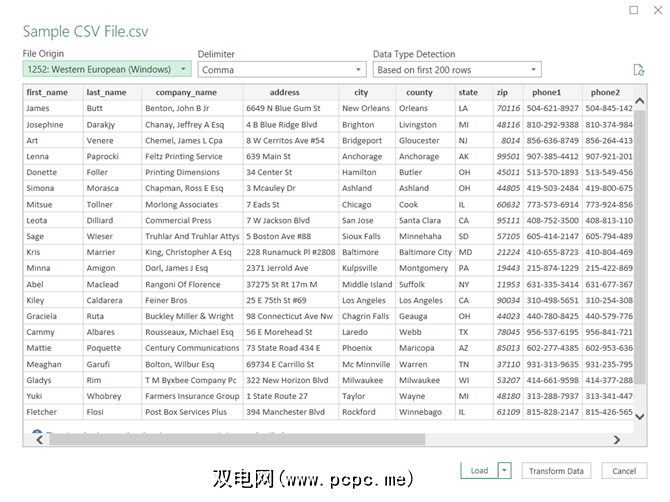
如您所见,您可以更改字符编码和定界字符的选择,或输入自定义定界符。
Excel figures out the delimiter by analyzing the first few hundred rows of the dataset by default. You can change this and let Excel work with the entire dataset too. It’s not recommended if you have millions of records to import.
4。点击加载按钮,将数据导入到新的漂亮工作表中。
5。每当将数据导入Excel时,都会创建一个数据连接。您可以运行查询并将工作表连接到外部源。对原始源数据的任何更改都将在Excel工作表中自动更新。
6。您可以通过转到数据>查询和连接以打开侧面的面板来取消此连接。
右键单击并选择删除。或者,将鼠标悬停在数据源的文件名上,然后在出现的窗口中点击删除。如果确定,请再次单击删除。
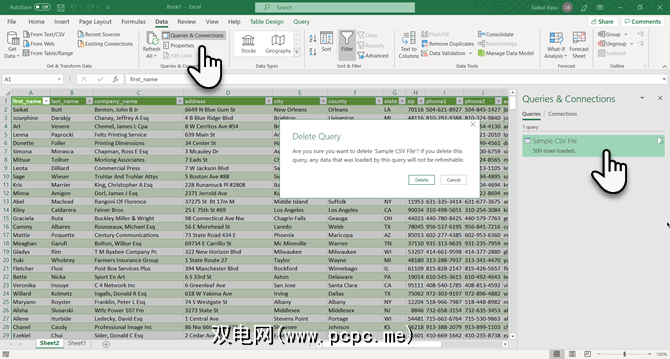
转换数据不在本教程的讨论范围之内。因此,我将指导您访问Microsoft在Excel支持页面上的Get&Transform入门以获取更多帮助。
Excel中定界文件的许多用途
需要将第一个列表分开和姓氏并准备打印?将分隔的文本文件转换为Excel。您最多可以导入或导出1,048,576行和16,384列。几乎所有地方都支持定界文件。使用上述技术和下面的技巧将Excel用作时间节约工具,或了解如何从Excel中提取数字或文本。
标签: Microsoft Excel Microsoft Office 2016 Microsoft Office 2019 电子表格